
iPhone 8 は、2017 年に発売された同社の主力携帯電話の 1 つです。 iPhone 8の登場に伴い、一連の新機能も市場に投入されました。ただし、デバイスが新しいため、それに関連する問題も同様に新しいようです。人々の注目を集めている問題の 1 つは、iPhone 8 の検索で連絡先が表示されないことです。この問題のために人々はイライラしています。しかし実際には、たとえ問題が新しいものであっても、それを解決するための解決策は伝統的なものです。 iPhoneの連絡先検索が機能しない場合の解決方法を見てみましょう。
今すぐ iPhone を再起動することは、iPhone の検索に連絡先が表示されない問題を解決する解決策の 1 つである可能性があります。多少の不確実性がある理由は、ほとんどの場合、解決策は機能しますが、機能しない場合もあるからです。 iPhone 8 の再起動は非常に簡単です。音量を上げるボタンを押すだけです。次に、音量を下げるボタンを押す必要があります。次に、画面がオフになり、Apple ロゴが再び表示されるまで、スリープ ボタンを押し続けます。 iPhone が強制的に再起動されました。
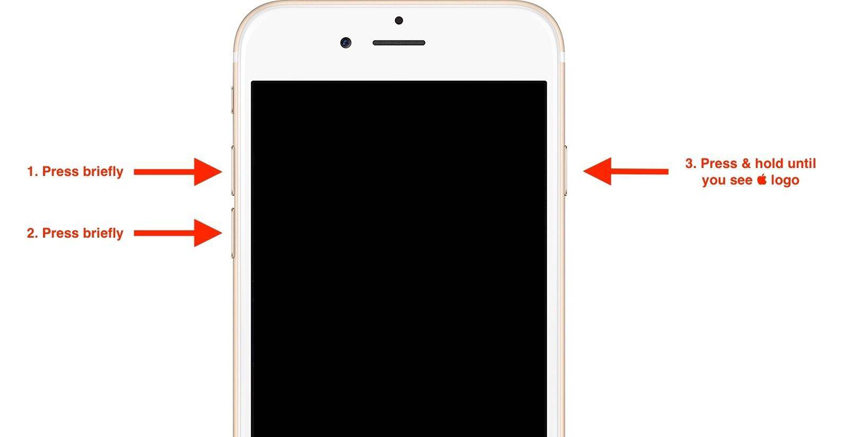
Spotlight 検索は、Apple が iPad および iPhone 向けに導入した機能です。何を検索するために使用します。デバイス、App Store、Web にすばやくアクセスする必要があります。この機能を使用するには、ホーム画面を左にスワイプし、画面上部の検索バーで検索するだけです。
ただし、この機能を使用して連絡先を検索できることを確認する必要があります。問題を解決するには、以下の手順に従ってください。
ステップ 1: まず設定を入力します。設定に到達したら、将軍を探す必要があります。
ステップ 2: [全般] オプションで、Spotlight 検索を探してクリックします。
ステップ 3: 次に、「連絡先」オプションをチェックします。 「連絡先」の前にあるトグルがオンになっていることを確認してください。
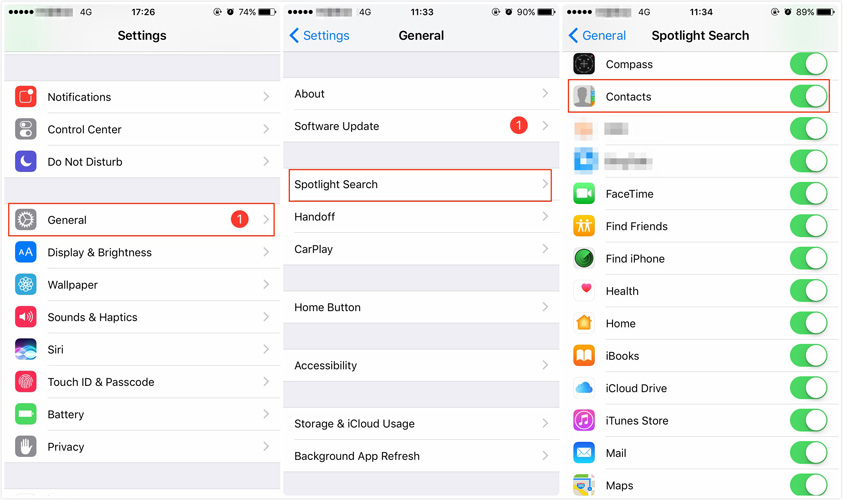 解決策 3: 濃厚接触者アプリを強制する
解決策 3: 濃厚接触者アプリを強制する ステップ 1: ホーム画面から開始します。次に、「ホーム」ボタンをダブルクリックします。必ずボタンをクリックしてください。ホームボタンをタップするだけで画面が最小化されます。
ステップ 2: ダブルクリックすると、バックグラウンドで実行されているアプリのリストが表示されます。必要なのは、終了したいアプリ (この場合は連絡先) を検索することだけです。
ステップ 3: アプリを見つけたら、上にスワイプして強制的に閉じます。その日はもう終わりです。
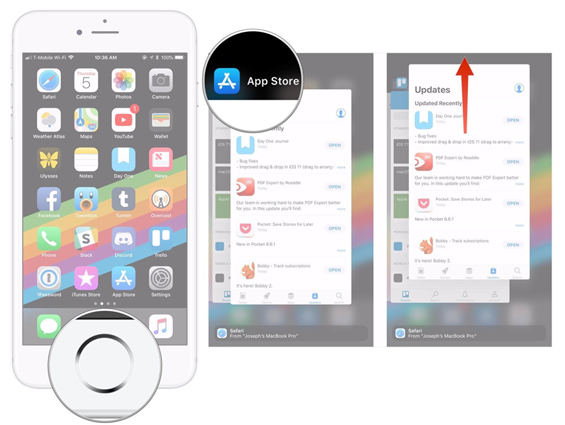
ステップ 1: Tenorshare ReiBoot ツールをコンピューターにインストールして実行します。ソフトウェアをインストールしたらすぐに、USB ケーブルを使用してデバイスをコンピュータに接続します。 「すべての iOS スタックを修復する」という代替案をクリックします。
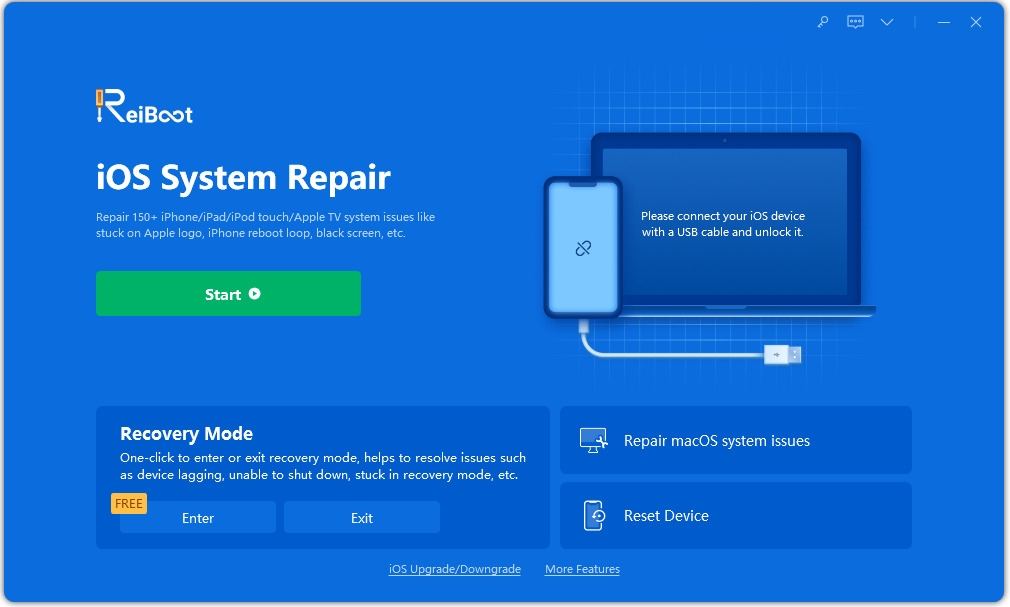
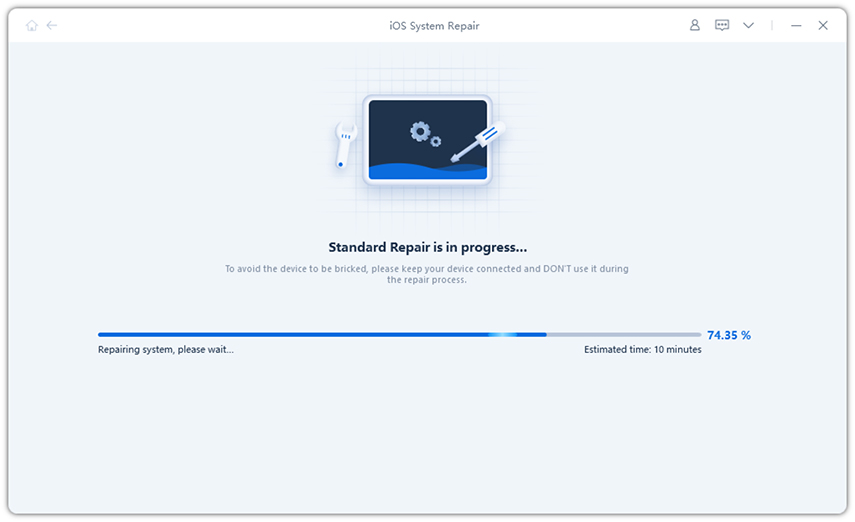
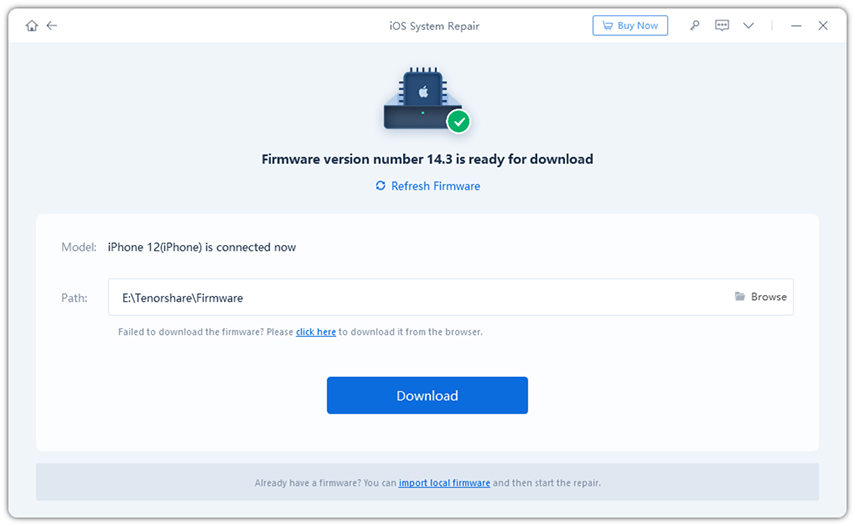
ステップ 4: パッケージのダウンロードが完了したらすぐに、[修復の開始] を選択してデバイスの復元を開始します。このプロセスには最大 10 分かかる場合があります。このプロセス中に iPhone が接続されていることを確認してください。プロセスが完了すると、デバイスが再起動し、問題は解決されます。
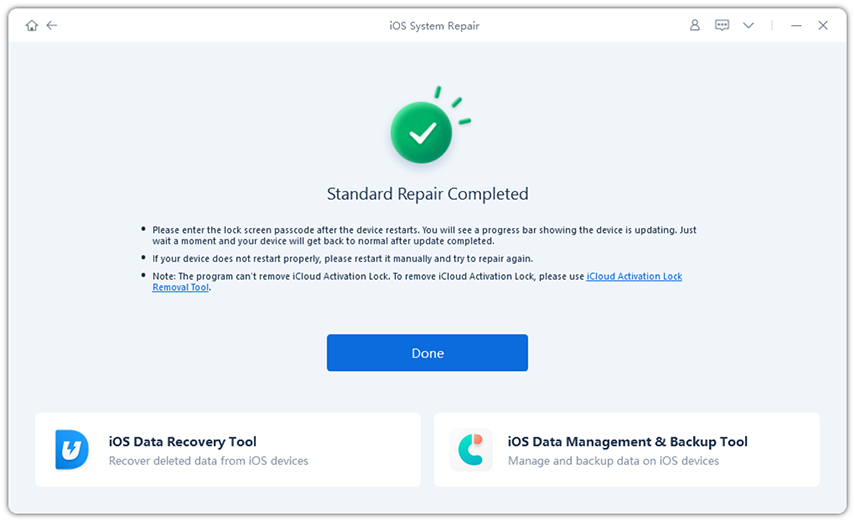
要約すると、iPhone の検索に連絡先が表示されない問題を解決するために使用できる上位 4 つの解決策だけを取り上げました。それ以外では、Tenorshare ReiBoot が問題に対する最良の解決策である可能性があると考えています。最後に、この記事が役に立ったかどうかを以下のコメントでお知らせください。
以上がiPhone 8で連絡先が見つからない問題を解決するの詳細内容です。詳細については、PHP 中国語 Web サイトの他の関連記事を参照してください。